 PP助手官方版是一款十分简单实用的手机铃声制作软件,PP助手官方版功能全面,并且拥有百万最新最火热的游戏软件,且拥有比iTunes快五倍的下载速度,功能全面,自制个性铃声,资料备份、一键安装越狱插件、iOS全固件下载、SHSH管理等强大功能。
PP助手官方版是一款十分简单实用的手机铃声制作软件,PP助手官方版功能全面,并且拥有百万最新最火热的游戏软件,且拥有比iTunes快五倍的下载速度,功能全面,自制个性铃声,资料备份、一键安装越狱插件、iOS全固件下载、SHSH管理等强大功能。
| 相关软件 | 版本说明 | 下载地址 |
|---|---|---|
| 爱思助手 | 官方版 | 查看 |
| 360手机助手 | 官方最新版 | 查看 |
| 同步助手 | 官方版 | 查看 |
| 同步推 | 官方版 | 查看 |
软件特色
手机提速
垃圾清理,内存提速
更多强大工具尽在工具箱
海量资源
优质应用,精品游戏
你想找的资源都在这里
铃声壁纸
铃声壁纸天天换
个性手机,与众不同
设备管理
简单操作,一目了然
轻松管理图片、视频、音乐
功能介绍
1.支持iOS7安装破解软件
2.兼容iPad mini Retina
3.支持iOS7短信读取、备份、还原
4.全面兼容iPad air
5.支持iTunes 11.1.2.31
6.支持安装4G以上的大IPA包
7.完美支持iOS7、iTunes11.1、iPhone5s、iPhone5c
8.支持『PP助手正版』手机版的激活
9.支持iOS设备不越狱免注册即能一键下载正版APP
10.软件资源更新迅速,基本上与iTunes同步更新
11.目前收录超40万应用资源,正版应用20万以上,且数量在不断增加中
12.采用P2SP下载核心,下载速度比iTunes快将近5倍,是目前下载速度最快的第三方资源平台
13.提供免费许愿正版应用平台,可满足用户的应用愿望
14.提供iOS最全最新固件下载,方便用户一键下载
15.增加越狱后设备注销、重启、关机的功能。实时日志增加导出和清空的功能
16、真正IOS5系统完美支持,同步照片等媒体,无需像其他工具要彻底关闭照片应用程序。
17、全面优化的UI设计,运行非常流畅,并且管理手机文件,照片,音乐,都是非常飞一般的体验。
18、高速资源下载体验,P2SP下载核心,加速资源的下载速度。
19、直接一键升级正版应用,在线直接下载正版限免,并高于itunes五倍的速度下载速度!让用户彻底摆脱itunes。
20、提供备份,刷机,设备文件管理,各种实用的工具,方便初级苹果用户,更兼顾了苹果高级用户的所想所需。
FAQ
pp助手怎么设置iphone铃声?
第一步:打开PP助手,然后选择然后选择【影音图铃】→【来电铃声】。
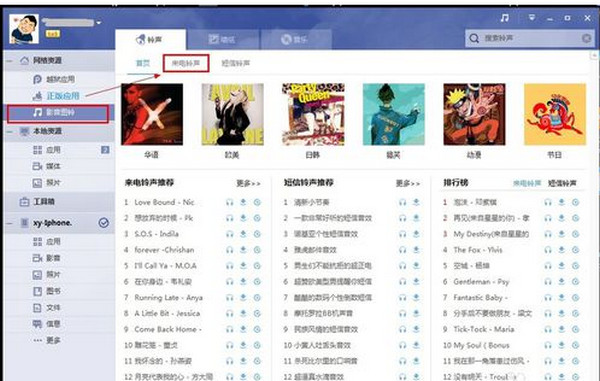
第二步:可以试听自己喜欢的铃声后,选择下载到本地。
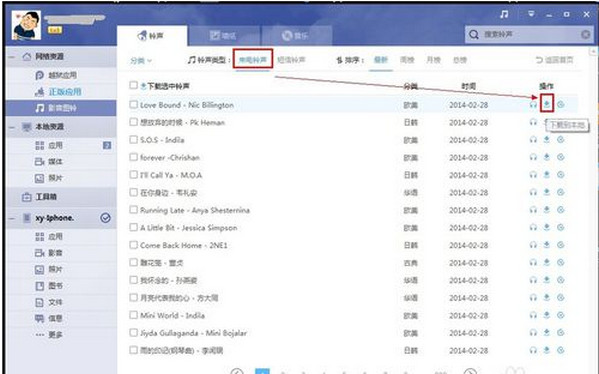
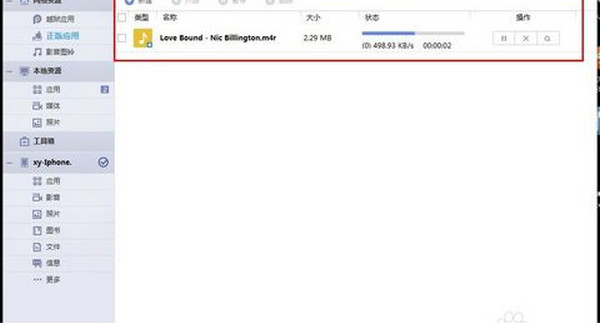
第三步:下载完成后,在【本地资源】的【媒体】的【铃声】内可以找到下载好了的铃声文件。
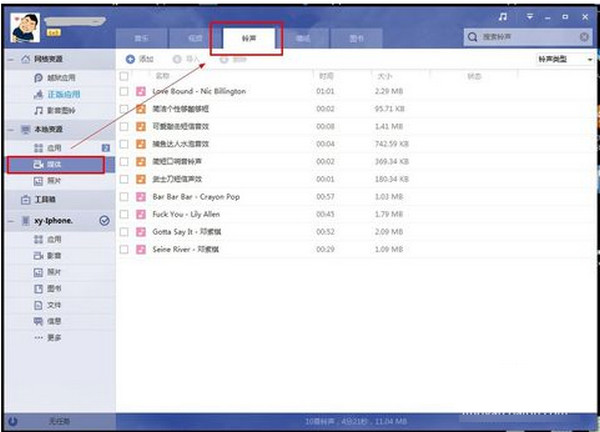
第四步:这里导入的方式有两种:
1、选择【导入】完成。
2、鼠标移到铃声上点击右键→导入→苹果手机。
导入后,下方会提醒导入成功。
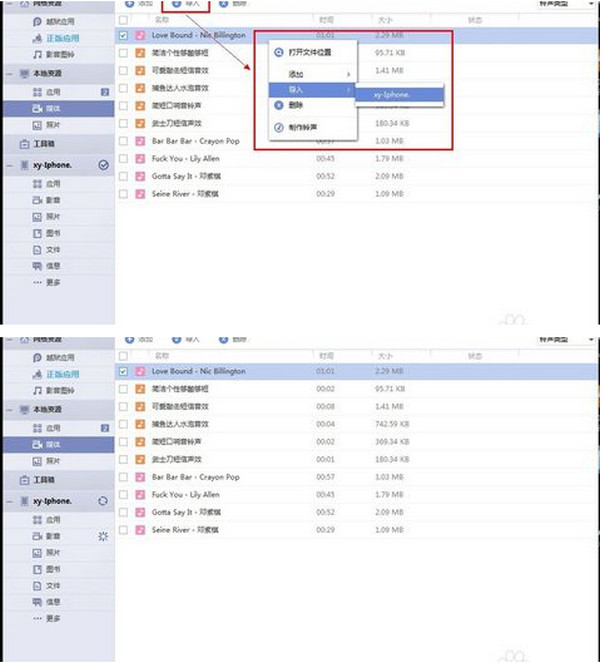
第五步:在【影音】一栏中→【铃声】内可以查看已经成功导入的铃声文件。如果不喜欢可以删除掉。
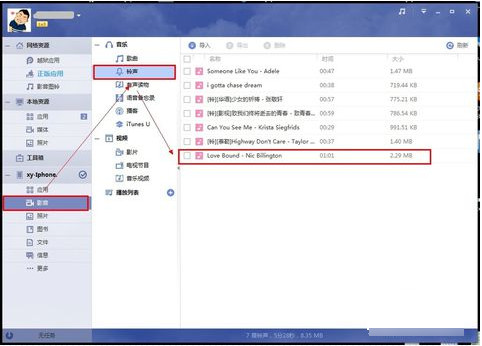
第六步:最后在手机上打开设置→声音→铃声→选择导入的铃声。完成上面步骤后,在软件的【更多】里面选择【重启】,这样就可以了。
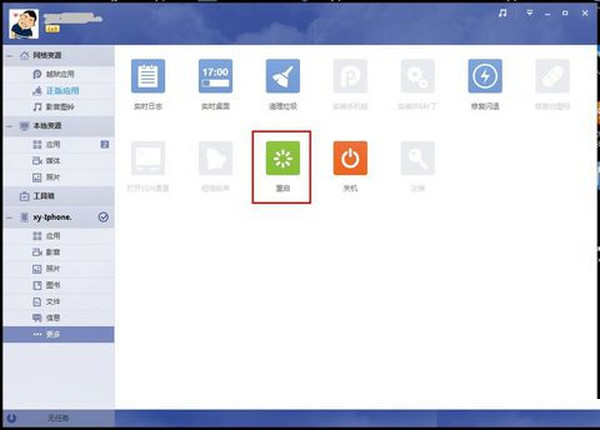
安装步骤
一、在下载之家下载最新版的PP助手安装包,双击运行。
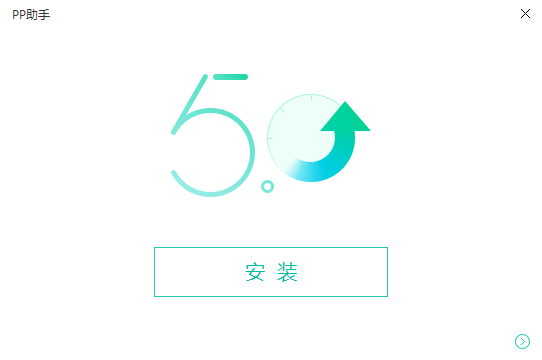
二、点击【安装】或者【更多】。安装,就会快速安装在默认位置;更多,可以选择软件的安装位置等其他。
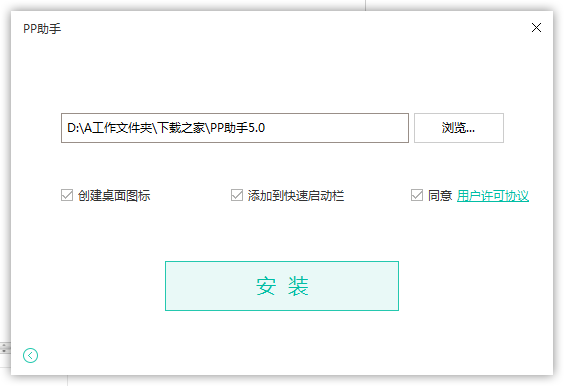
三、设置完毕,点击【安装】就可以运行软件了。
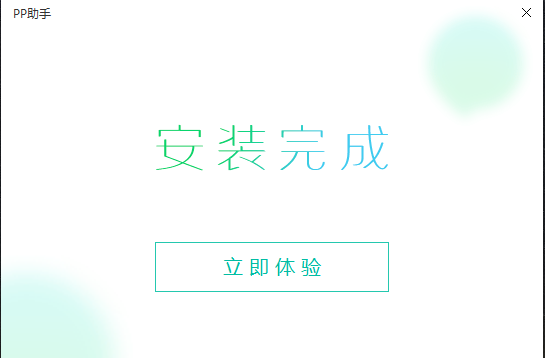
四、耐心等待软件安装完毕,点击【立即体验】,就可以使用软件啦。
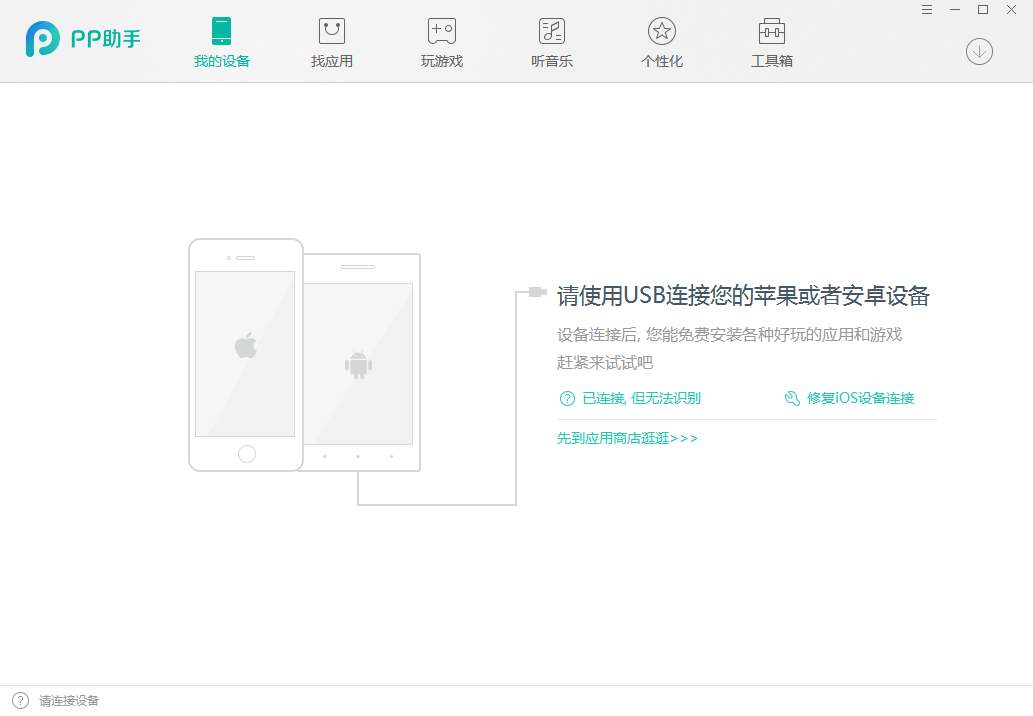
使用技巧
PP助手导入视频文件的方法。
1、由于iOS自带播放器只支持mov、mp4、m4v格式视频,所以我们在导入视频之前如果格式不符合是无法直接导入至机器上观看,我们可以通过PP助手的【工具箱】--【视频转换】。
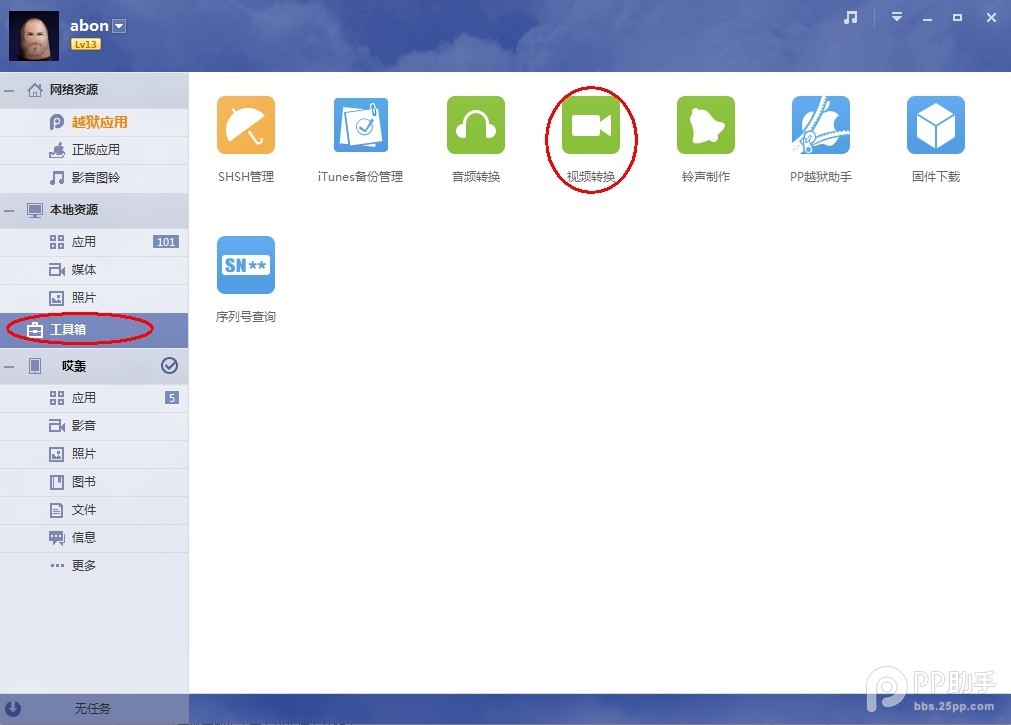
2、打开视频转换工具后,点击“添加”按钮将视频添加,左侧选择对应的视频格式和设备,设置好转换后保存的路径,点击【开始转换】按钮。
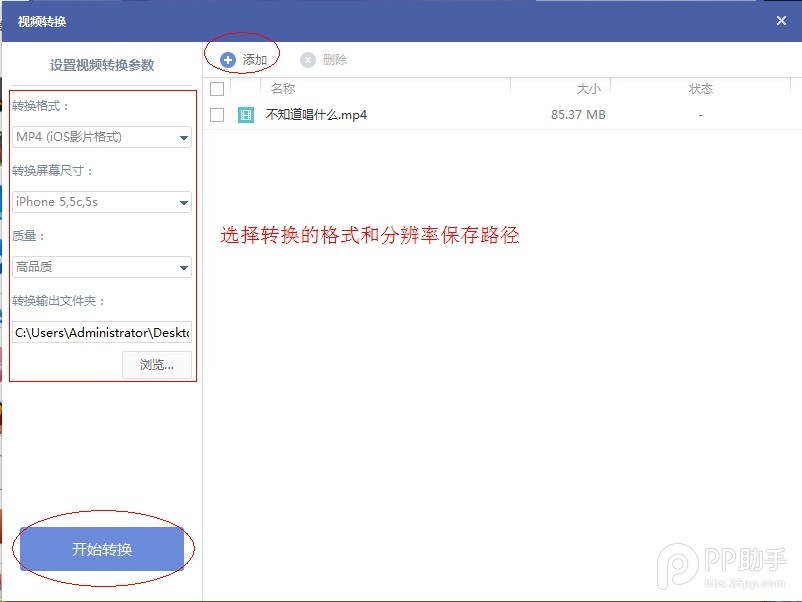
3、转换成功后,将设备和PP助手连接,点击设备栏下的【影音】--【影片】--点击导入,将转换好的视频导入。
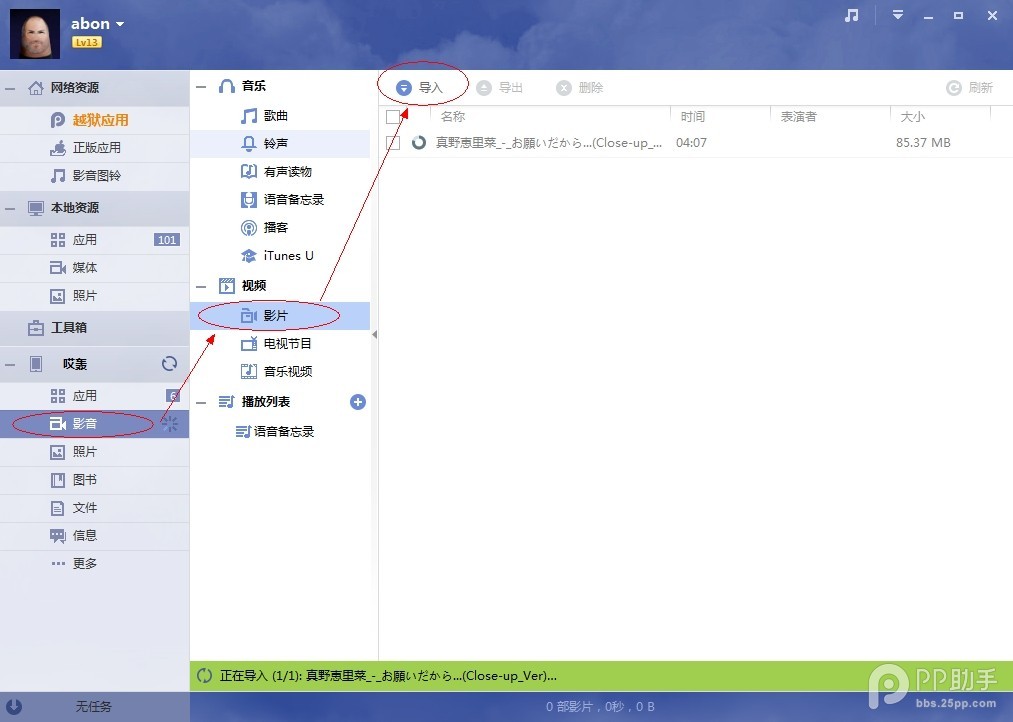
4.导入完毕后,直接在iPhone/iPad上打开【视频】即可播放该视频。

 百度手机助手 官方最新版 v6.10.18.1708
百度手机助手 官方最新版 v6.10.18.1708
 91助手电脑版 V6.10.18.1793
91助手电脑版 V6.10.18.1793
 Google Play Store v38.2.27-21
Google Play Store v38.2.27-21
 PP助手 电脑版 v6.0.9.2
PP助手 电脑版 v6.0.9.2
 傲软投屏 官方版 v1.5.2.7
傲软投屏 官方版 v1.5.2.7
 同步助手 最新版 v3.6.3.1
同步助手 最新版 v3.6.3.1

























